USB无线网卡安装后右下角连接图标不显示怎么办?
无线网卡的作用、功能跟普通电脑网卡一样,是用来连接到局域网上的。它只是一个信号收发的设备,只有在找到上互联网的出口时才能实现与互联网的连接,所有无线网卡只能局限在已布有无线局域网的范围内。
其中USB无线网卡不管是台式机用户还是笔记本用户,只要安装了驱动程序,都可以使用。在选择时要注意的只有采用USB2.0接口的无线网卡才能满足802.11g或802.11g+的需求。
但是如果安装了无线网卡却不知道怎么连接怎么办呢?
1、右击“我的电脑”,从弹出的菜单中选择“管理”项进入。
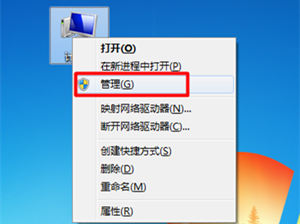
【点击图片进入下一页或下一篇】
USB无线网卡安装后连接图标不显示怎么办
2、在打开的“计算机管理”窗口中,将“DHCP Client”、“DNS Client”以及“WLANAutoConfig”中的“启动类型”设置为“已启动”,并同时启动这三个服务。
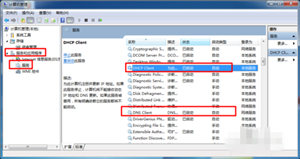
【点击图片进入下一页或下一篇】
USB无线网卡安装后连接图标不显示怎么办
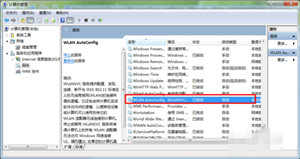
【点击图片进入下一页或下一篇】
USB无线网卡安装后连接图标不显示怎么办
3、接着依次进入“控制面板”->“网络和Internet”->“网络和共享中心”,并点击“更改适配器设置”按钮进入。
- 看不过瘾?点击下面链接!
- 实用wifi破解工具 wifi密码破解软件哪个好
- 打造属于自己的品牌 如何成为微信公众账号
- 快速搞定家庭上网设备 无线路由器怎么设置
- 畅享好友聊天新乐趣 微信消息怎么转发
- 不喜欢的让它通通走开 怎么删除陌陌评论
- 怎么设置路由器才能免拨号直接上无线网

